打印机内存已满怎么清理 打印机内存满了清除教程
工作中,随着打印机使用频率的增加,有时候我们会发现打印机突然罢工,提示“内存已满”,这不仅影响了工作的进度,也给使用者带来了困扰。那么,当遇到打印机内存满载的情况时,我们应该如何有效地进行清理呢?下面将为大家详细讲解打印机内存满了清除教程。

一、了解打印机内存
首先,需要明白打印机内存指的是什么。它主要包含两个部分:一是用于临时存储打印任务的RAM内存;二是用来保存设备设置、字体以及一些常用图形的闪存。当RAM内存被大量打印作业占据而无法释放时,就可能导致打印机停止接收新的打印命令。
二、解决内存满载的方法1、清理打印队列
①、打开控制面板:在计算机上点击“开始”菜单,选择“设备和打印机”,找到连接的打印机图标。②、管理打印队列:右键点击打印机图标,选择“查看打印队列”或“查看正在打印的内容”。此时可以看到一个列表,显示了所有待处理的打印任务。③、取消未完成的任务:选中那些不再需要或者已经出错的打印任务,然后点击“取消”按钮。这样可以立即释放一部分RAM空间。
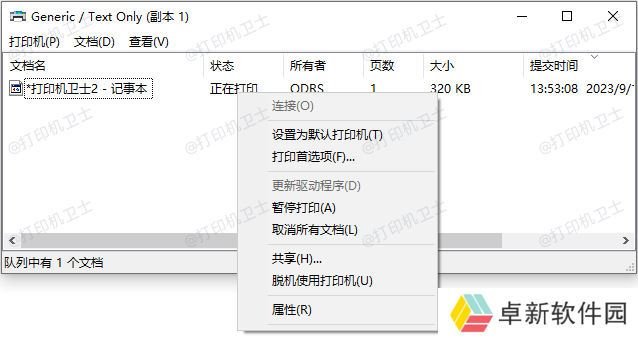
2、使用打印机驱动工具清理
打印机驱动工具可以帮助用户更方便地管理和优化打印机内存。利用这些工具,你可以扫描并清理内存中的*文件,甚至恢复出厂设置,彻底解决问题。这里可以通过“本站”检查目前打印机驱动是否为最新版本或者是否安装,修复打印机驱动存在的问题。
①、安装并打开-本站,然后点击“立即检测”;
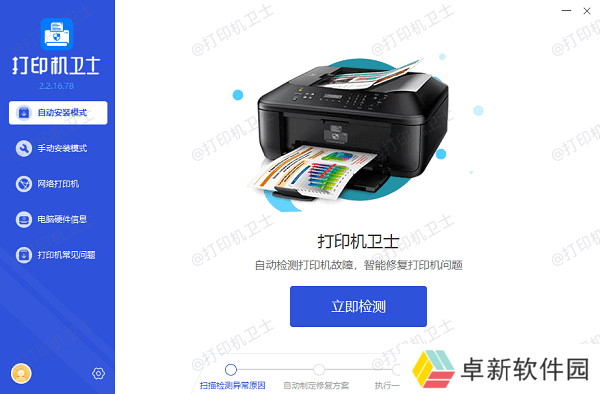
②、软件便会自动检测打印机型号匹配驱动以及检测打印机存在的问题;
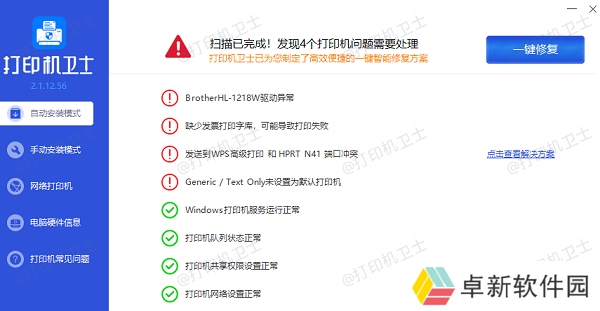
③、根据检测结果点击“一键修复”软件便会进行下载安装驱动,同时解决修复打印机问题。
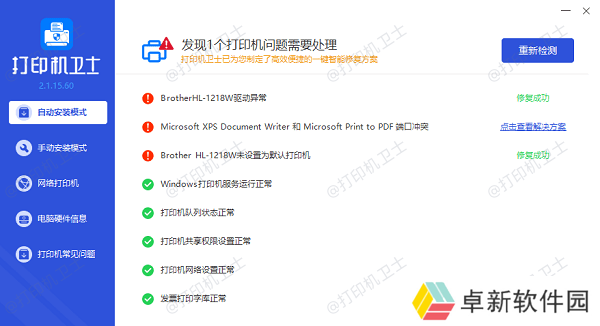
3、重启打印机
①、断电重启:直接拔掉打印机电源线,等待一分钟后再重新接通电源。这个操作相当于强制关闭并重新启动打印机,有助于清除其缓存中的数据。②、通过控制面板:部分现代打印机配备有触摸屏界面,可以在设置菜单中找到“重启”或“恢复出厂设置”的选项来执行软重启。

4、清除非必需项
①、删除不必要的字体:很多打印机允许用户安装额外的字体文件,但这也会占用宝贵的内存资源。如果不需要特殊字体支持,可以通过打印机的管理界面删除它们。②、调整默认设置:进入打印机的高级设置,降低打印质量(DPI),减少内存消耗。
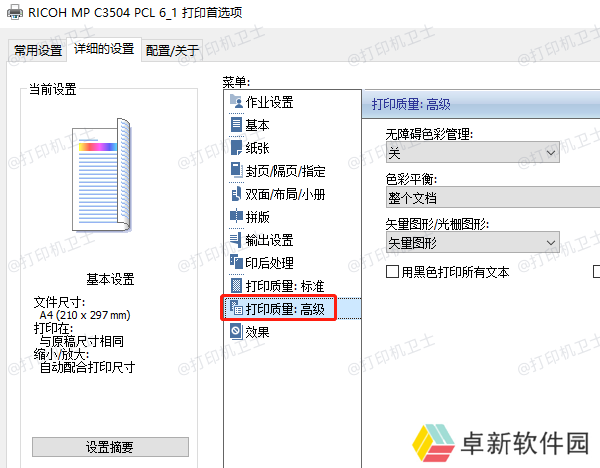
以上就是打印机内存已满怎么清理,打印机内存满了清除教程。如果有遇到打印机连接、共享、报错等问题,可以下载“本站”进行立即检测,只需要一步便可修复问题,提高大家工作和打印机使用效率。

还没有评论,来说两句吧...